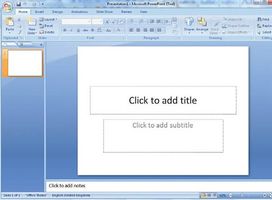
Microsoft PowerPoint permette agli utenti di creare slide show per il proprio uso personale o da usare in incontri d'affari. Questo programma facile da usare consente di aggiungere e modificare le diapositive. È un processo semplice e veloce. La diapositiva titolo è molto importante, in quanto informa il pubblico che cosa hanno intenzione di essere apprendere nella presentazione.
Istruzioni
1
Aprire Microsoft PowerPoint. Fare clic sul menu "Start" sul tuo computer, seleziona "Tutti i programmi" e cercare "Microsoft Office". Quando si posiziona il mouse su Microsoft Office, vi darà un elenco di programmi. Fare clic su "Microsoft PowerPoint".
2
La diapositiva titolo dovrebbe essere la prima diapositiva venga visualizzata sullo schermo. Se non lo è, fare clic su "Nuova diapositiva" nella parte superiore dello schermo, o andare al menu "File" e selezionare "Nuova diapositiva," Se avete una versione di PowerPoint che è più vecchio di 2007.
3
Scegli "Diapositiva titolo" dal menu. Avete molte altre opzioni che è possibile selezionare da pure, ad esempio "Solo titolo" o "titolo e contenuto." L'ultima opzione consente di aggiungere il titolo così come testo o un'immagine.
4
Fare clic sulla diapositiva titolo di vostra scelta, e si aprirà sullo schermo. Fare clic sulla casella di testo sulla diapositiva con etichettata "Fare clic per aggiungere il titolo" e digitare il titolo della presentazione. Ci sarà una sezione nella parte superiore dello schermo con l'etichetta "Font" che permette di cambiare il font, dimensione e colore del testo.
5
Se hai scelto la diapositiva del titolo che comprende anche il contenuto, fare clic su uno dei simboli nel mezzo della diapositiva per selezionare il tipo di contenuto che si desidera aggiungere. Tenere il mouse sopra il simbolo e vi dirà che cosa è l'acronimo.
6
Una volta che si fa clic su un simbolo, ad esempio il simbolo di una tabella, che dice "Inserisci tabella" quando si posiziona il mouse su di esso, un menu viene aperto. Vi chiederà per ulteriori informazioni sul contenuto che si sta creando, e vi guiderà attraverso il processo di creazione di esso.
7
Da questo menu, scegliere le impostazioni desiderate. Ad esempio, facendo clic sul simbolo "Inserisci tabella" apre un menu che chiede quante colonne e righe che si desidera. Digitare il numero di colonne e numero di righe che avete bisogno per la vostra tavola. Fare clic su "OK", e la tabella verrà aggiunto alla diapositiva.
8
Trascinare gli elementi sulla diapositiva nelle posizioni corrette. Eseguire questa operazione facendo clic sul bordo della casella di testo, tabella o altro tipo di immagine nella diapositiva. Spostare il testo e le immagini intorno sulla diapositiva se non ti piace l'ordine in che sono. Quando si è finito e la diapositiva titolo è definitiva, salvare la diapositiva facendo clic su "File" nella parte superiore dello schermo e selezionando "Salva come".
Consigli & Avvertenze
- Premere il tasto F5 sul tuo computer per visualizzare la presentazione a schermo intero sul tuo computer.